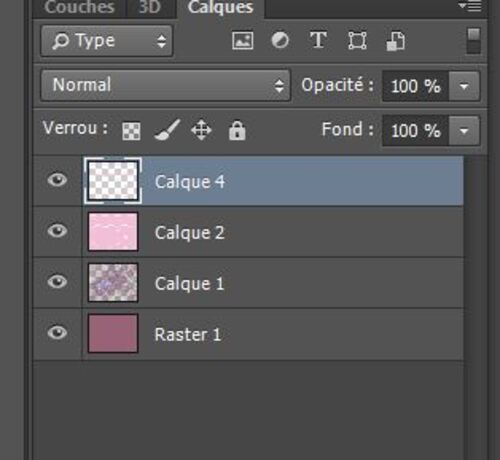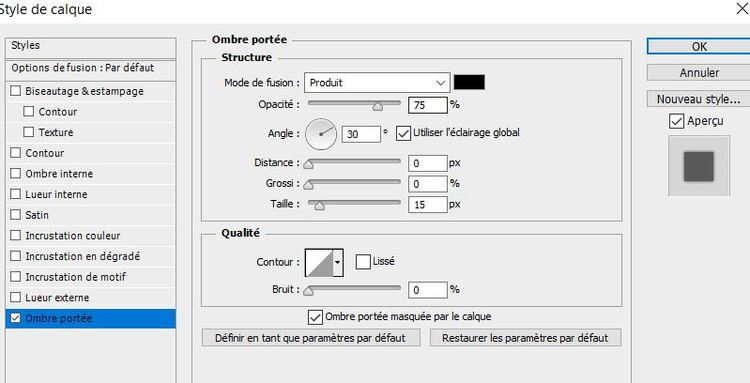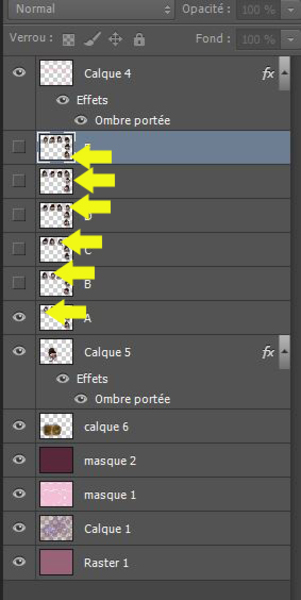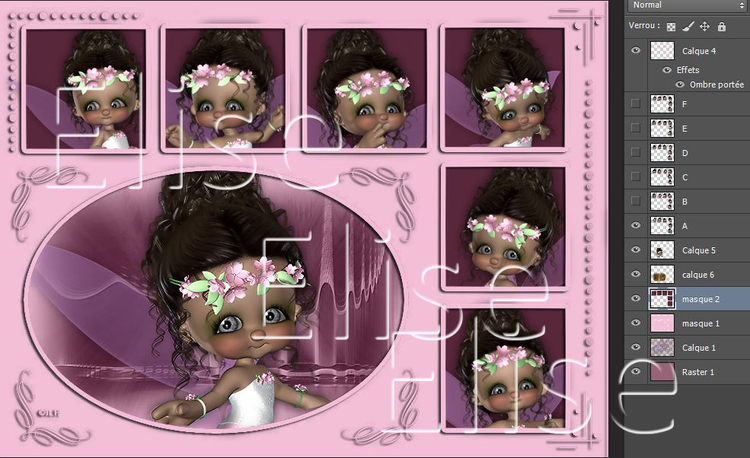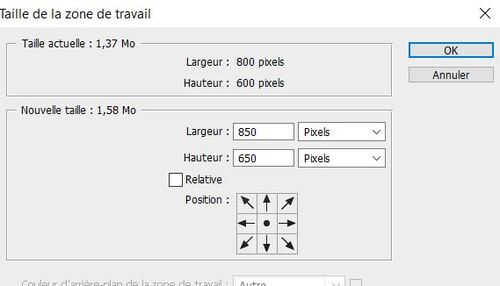-
Lillbit de Inge -Lore Ps
Lillbit
Merci Inge - Lore de me permettre de traduire tes tutoriels
Cliquer sur la bannière pour voir l'original
Choisissez les personnages de votre choix
Filtre :
Xero Improver
Sauvegardez
votre travail de temps en temps afin que
tout ne disparaisse pas en cas de crash , ce serait gênant ou ??
Avant de faire glisser un tube sur votre image, effacez la signature
ou un copyright existant , n'enregistrez pas la modification lorsque vous fermez le tube.
En conséquence, tout est toujours là et n'est pas perdu comme l'original.
Tutoriel:
1.
Choisissez une couleur avant plan claire et une couleur arrière plan foncée parmi vos tubes.
ouvrez le fichier * selections_Lillbeth * ==> nous travaillons sur ce fichier.
Avec l'outil pot de peinture , remplissez la zone avec la couleur arrière plan
Faites glisser * fire-fractal-298-bd-17-9-13 * sur votre image
Style de fusion ==> Incrustation
Calque ==> nouveau calque ==>remplissez avec la couleur claire.
faites glisser le masque * mask90 © ILR * sur votre image
Allez dans les canaux dans le gestionnaire de calques et cliquez sur la petite roue ci-dessous
retour aux calques et au calque sous le masqueAppuyez sur la touche Suppr
Sélection ==> désélectionnez
Renommer le calque en * Masque 1 *2.
Nouveau calque==> remplir à nouveau avec la couleur avant plan
Se positionner sur le calque du masque qui se trouve en haut de la palette des calquesrevenir aux canaux et cliquer sur la petite roue en dessous
Sélection ==> inverser la sélectionretourner sur la palette des calques et sur le calque que l'on vient d'ajouter
==> appuyer sur la touche de suppression
Sélection ==> désélectionner
Aller au calque du masque ==> supprimerStyle de calque - ombre portée
3.
Se positionner sur le calque " masque 1"
Calque ==> nouveau calque
Le remplir avec une couleur très foncée
renommez le calque en * mask 2 *
faites glisser * Cherkee_Overlay1 * sur votre image,faites-le glisser dans l'ovale en bas à gauche de la
sélectionSélection ==> récupérer la sélection ==> chargez la sélection # 7
Sélection ==> intervertir ==> supprimer
Sélection ==> désélectionner
4.
Faites glisser le tube que vous voulez sur l'ovale sur votre image ==> ajustez la taille
filtre ==> Xero ==>Improver en cliquant sur PaysageStyle de calque == > ombre portée
5.
Faites glisser le personnage suivant
Le positionner dans le carré 1 ( en haut à gauche )
ajuster la grandeur du personnage
Sélection ==> récupérer la sélection ==> Auswahl # 1
Sélection ==> intervertir
Supprimer
Sélection ==> désélectionner
Renommer ce calque " 1"
6.
Faites glisser le personnage suivant
Le positionner dans le carré 2
ajuster la grandeur du personnage
Sélection ==> récupérer la sélection ==> Auswahl # 2
Sélection ==> intervertir
Supprimer
Sélection ==> désélectionner
Renommer ce calque " 2"
Faire la même chose avec les autres personnages
7.
Style de calque sur chaque personnage ==> ombre portée
comme au n° 4
Pour que la palette des calques ne soit pas aussi longue, j'ai " pixelliser le style de calque" sur chaque calque de pose
8.
ATTENTION!!!! soyez attentif!!!!
Dupliquer * 1 * ==> fermer l'oeil du "1"==>glisser la copie du " 1" à l'emplacement du "2"
Dupliquer * 2 * ==> fermer l'oeil du "2"==>glisser la copie du " 2" à l'emplacement du "3"
Dupliquer * 3 * ==> fermer l'oeil du "3"==>glisser la copie du " 3" à l'emplacement du "4"
Dupliquer * 4 * ==> fermer l'oeil du "4"==>glisser la copie du " 4" à l'emplacement du "5"
Dupliquer * 5 * ==> fermer l'oeil du "5"==>glisser la copie du " 5" à l'emplacement du "6"
Dupliquer * 6 * ==> fermer l'oeil du "6"==>glisser la copie du " 6" à l'emplacement du "1"Rassemblez les calques " copie...."
Ouvrir l'oeil des calques 1, 2,3,4,5,6
Se positionner sur le calque " 6"
Calque ==> fusionner avec le calque inférieur ( 5 fois )
Le renommer " A"
9.
Fermer l'oeil du calque "A"
On refait le même travail
Dupliquer * 1 copie * ==> fermer l'oeil du "1copie "==>glisser la copie du " 1copie " à l'emplacement du "2copie "
Dupliquer * 2 copie * ==> fermer l'oeil du "2copie "==>glisser la copie du " 2copie " à l'emplacement du "3copie "
Dupliquer * 3copie * ==> fermer l'oeil du "3copie "==>glisser la copie du " 3copie " à l'emplacement du "4copie "
Dupliquer * 4copie * ==> fermer l'oeil du "4copie "==>glisser la copie du " 4copie " à l'emplacement du "5copie "
Dupliquer * 5copie * ==> fermer l'oeil du "5copie "==>glisser la copie du " 5copie " à l'emplacement du "6copie "
Dupliquer * 6copie * ==> fermer l'oeil du "6copie "==>glisser la copie du " 6copie " à l'emplacement du "1copie "Rassembler les calques " copie...... " et les fusionner
le renommer " B"
Refaire le même travail pour avoir 6 calques ( A, B , C , D , E , F )
Ici, vous pouvez voir comment les têtes ont évolué.J'ai choisi le premier poseur distinctif
10.
Se positionner sur le calque " masque 2"
Le dupliquer pour en avoir 6
Sélection ==> récupérer la sélection ==> sélection #1
sélection ==> intervertir ==> supprimer
Sélection ==> désélectionner
Faire la même chose sur chaque calque avec les sélections #2,3,4,5,6
de façon à avoir le fond foncé et faire ressortir le fond clair
Calque ==> fusionner tous ces fonds
11.
Aller sur le calque le plus bas
Image==> taille de la zone de travailAttention ==> ne pas cocher la case " relative"
Ouvrir le psd " rand_ILR2"
Glisser le cadre sur le travail
bien le positionner
Calque ==> nouveau calque
Signer votre travail
12.
ANIMATION
Vérifier que le calque " A " soit ouvert et les calques "B,C, D , E ; F " soit fermés
Fenêtre ==> montage ==> créer une animation d'image
Changer la vitesse de l'image et clique sur " toujours"
Cliquer sur " nouvelle image"
Une deuxième image s'installe
Dans la palette des calques , fermer l'oeil du calque " A" et ouvrir l'oeil du calque "B"
Cliquer sur " nouvelle image"
Une 3° image s'installe
Dans la palette des calques , fermer l'oeil du calque " B" et ouvrir l'oeil du calque "C"
Cliquer sur " nouvelle image"
Une 4° image s'installe
Dans la palette des calques , fermer l'oeil du calque " C" et ouvrir l'oeil du calque "D"
Cliquer sur " nouvelle image"
Une 5° image s'installe
Dans la palette des calques , fermer l'oeil du calque " D" et ouvrir l'oeil du calque "E"
Cliquer sur " nouvelle image"
Une 6° image s'installe
Dans la palette des calques , fermer l'oeil du calque " E" et ouvrir l'oeil du calque "F"
13.
vérifiez l'animation
Si vous êtes satisfait , => fichier ==> enregistrer pour le web
Un tableau s'ouvre ==> enregistrer
Et voilà !!! la création est terminée , j'espère qu'elle vous a plu!!
merci
 Tags : calque, selection, oeil, glisser, fermer
Tags : calque, selection, oeil, glisser, fermer